5 способів виправити Astro Command Center, не виявляючи (09.15.25)
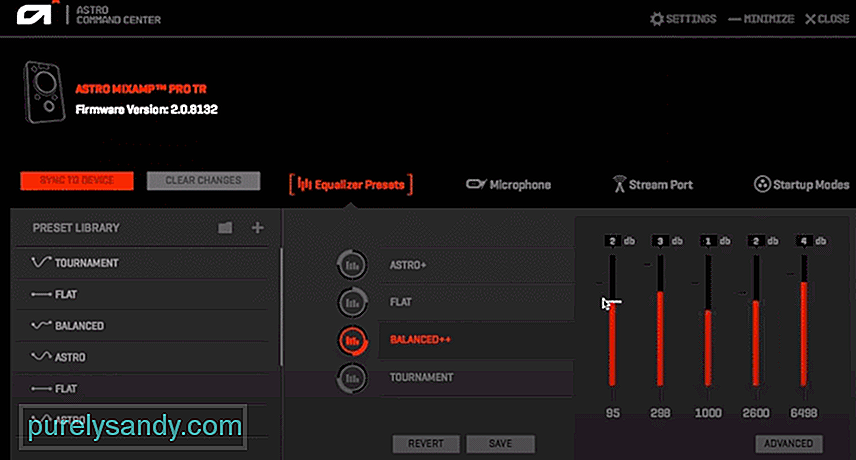 командний центр astro не виявляє
командний центр astro не виявляє Astro Gaming - популярна компанія, відома тим, що надає всі види ігрового обладнання. Всі їхні продукти спрямовані на покращення вашого ігрового досвіду завдяки різноманітним різноманітним функціям. Усі продукти відіграють важливу роль у покращенні загального ігрового процесу.
Як виправити помилку Astro Command Center, яка не виявляється?Astro Command Center - це програмне забезпечення, доступне для використання користувачам, які володіють будь-яким обладнанням Astro. За допомогою програмного забезпечення їм дозволяється налаштовувати периферію відповідно до своїх потреб. Однак у нас є певні гравці, які скаржаться на те, що їхній командний центр Astro не виявляє їхній пристрій.
В результаті вони не можуть належним чином налаштувати та використовувати пристрій. Сьогодні ми будемо використовувати цю статтю, щоб детально обговорити проблему разом із необхідними кроками, необхідними для виправлення проблеми назавжди. Отже, давайте прямо в це!
Більшість користувачів цього не знають, але ви не можете використовувати простий зарядний кабель, щоб ваш пристрій працював з ПК. Незалежно від того, яким пристроєм ви користуєтесь, у комплекті має бути кабель micro-USB. Що вам потрібно зробити, це переконатися, що ви підключили цей кабель до пристрою.
Проблема полягає в тому, що простий зарядний кабель може бути несумісним із пристроєм. З іншого боку, кабель micro-USB, який постачається з пристроєм, призначений для MixAmp.
Ще одне, що вам потрібно буде контролювати, - чи встановлено ваш пристрій у режимі ПК. Але перш ніж це зробити, перше, у чому слід переконатися, що ви пройшли перший згаданий вище крок.
Ви повинні підтвердити, чи підключений до пристрою кабель micro-USB. Після того, як у вас є, єдине, що вам потрібно перевірити, це те, що ваш пристрій дійсно встановлено в режим ПК. Якщо ні, то просто перетворіть його в режим ПК, щоб пристрій почав працювати як слід.
Якщо ви помітили, як у вашому випадку вищезазначені два кроки не працюють, тоді можна спробувати оновити мікропрограму свого пристрою. Для цього вам просто доведеться відкрити Командний центр. Тут ви повинні мати можливість перевіряти наявність оновлень мікропрограми.
Програмне забезпечення повинно автоматично починати перевірку наявних оновлень мікропрограми. Якщо вони доступні, перейдіть до завантаження та встановлення їх для вас. Майте на увазі, що, можливо, доведеться натиснути та підтвердити, щоб оновити прошивку.
Швидше за все, пристрій підключено до неякісного або несправного порту USB. Для подальшого підтвердження цього ви можете спробувати підключити інший пристрій до того самого порту, або спробувати підключити пристрій до іншого порту, щоб перевірити, чи працює щось із цього.
Це має звузити його до того, чи мати несправний порт або несправний USB-кабель. У будь-якому випадку ми рекомендуємо спробувати підключити пристрій до кожного порту на вашому ПК.
Остання можливість, чому пристрій не працює належним чином, пов’язана з тим, що пристрій несправний. У цьому випадку вам доведеться або перевірити пристрій, змінивши порти, кабель, а також систему, до якої ви намагаєтеся його підключити.
Якщо це не працює на все, то дуже ймовірно, що у вас несправний пристрій.
Підсумок:
Ось усі 5 способів того, як виправити Astro Command Center не виявляє. Переконайтеся, що ви дотримуєтесь усіх інструкцій, згаданих у цій статті, для швидкого та простого вирішення проблеми.
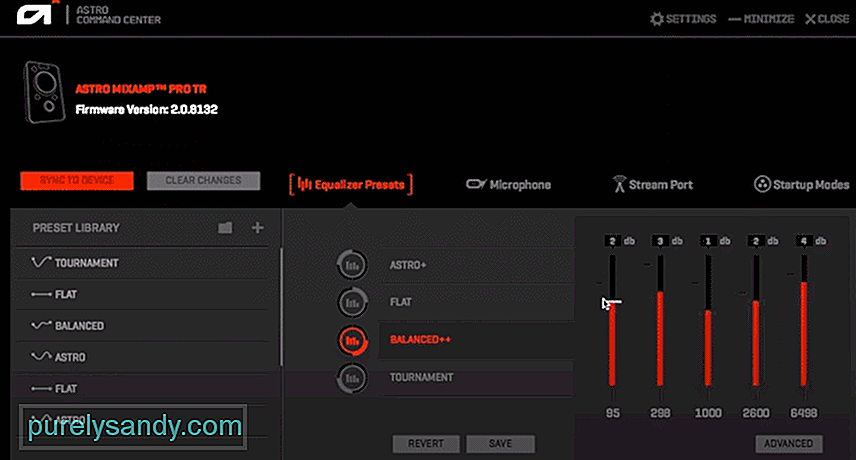
Відео YouTube: 5 способів виправити Astro Command Center, не виявляючи
09, 2025

